巫师3次世代版游戏最大的改动之一就是加入了中文配音,很多玩家进入游戏后发现不是中配,想知道巫师3次世代版怎么调中文配音,这次就带来巫师3次世代版中文配音设置方法,希望能帮助到大家。

中文配音设置方法
巫师3次世代版加入了中文配音,大部分国区玩家在下载游戏的时候会自动下载中文语音包,进入游戏也是默认中文的。
无法设置中文配音的原因是游戏没有自动下载中配语音包,玩家可以在steam库中右键游戏,选择属性-语言,简体中文。游戏就会自动下载中配语音包。
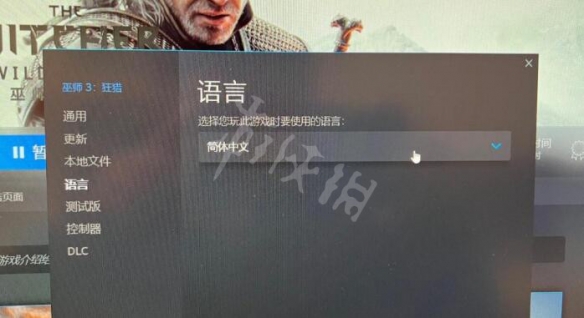
下载完进入游戏后,在设置画面选择语言选项,语音选择中文(简体)就是中文配音了。

以上就是巫师3次世代版中文配音设置方法的全部内容,想要了解更多相关攻略的小伙伴可以持续关注,这里每天会为大家推送最新最全的攻略,一定不要错过哦。






